En algunos casos, es necesario definir una ubicación mediante un punto o un objeto existentes como referencia. Por ejemplo, puede que necesite dibujar una línea que comience a 60 unidades a la derecha y a 60 unidades por encima de un punto existente, pero no hay ningún objeto en el dibujo al que pueda hacer referencia. O bien, es posible que haya una línea horizontal y una vertical que no se intersecan y necesite encontrar su punto de intersección. Ahí es donde entra en juego el rastreo de referencia a objetos. Puede utilizar el rastreo de referencia a objetos, junto con las referencias a objetos, para realizar un seguimiento de las rutas de alineación a fin de buscar puntos precisos.
Antes de empezar
En primer lugar, si aún no están activadas, active las referencias a objetos, el rastreo polar y el rastreo de referencia a objetos mediante la barra de estado situada en la parte inferior derecha.
También puede activar y desactivar la referencia a objetos con la tecla de método abreviado F3, el rastreo de referencia a objetos con la tecla de método abreviado F11 y el rastreo polar con la tecla de método abreviado F10.
En este ejercicio, utilizaremos la opción de referencia a objetos Punto medio. Por lo tanto, vamos a asegurarnos de que el modo de referencia a objetos Punto medio está activado.
Colocación del cursor en puntos de referencia a objetos para establecer puntos de rastreo
Vamos a probarlo.
Supongamos que tiene un rectángulo y desea dibujar un círculo en su centro.
- Dibuje un rectángulo como el que se muestra aquí.
- Inicie el comando CIRCULO.
- Coloque el cursor sobre (pero no haga clic en) la arista horizontal del rectángulo en su punto medio.
- Ahora aleje el cursor del punto medio. ¿Ve cómo sigue indicando el punto medio? Los puntos adquiridos muestran un pequeño signo más (+).
- Coloque el cursor sobre el punto medio de una arista vertical del rectángulo para seleccionar el otro punto medio.
- Ahora que ha identificado ambos puntos medios, coloque el cursor hacia la intersección de esos puntos. Preste atención al indicador de entrada dinámica. ¿Ve cómo muestra el ángulo en grados desde cada uno de los dos puntos medios?
- Ahora, haga clic para especificar el punto central del círculo. A continuación, introduzca un radio para dibujar el círculo.
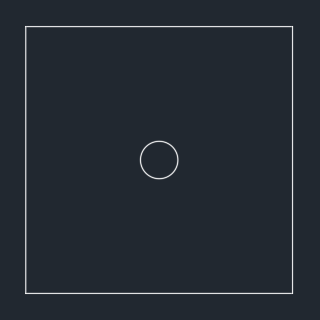
Rastreo temporal
Ahora supongamos que desea dibujar un círculo con una altura de 60 unidades y una elevación de 60 unidades desde un punto concreto. Puede utilizar el rastreo temporal para buscar la ubicación exacta.
Sin el rastreo de referencia a objetos, es posible que deba crear primero algunas líneas de construcción temporales, crear el círculo y, a continuación, borrar esas líneas. O bien, es posible que cree el círculo en el punto de referencia y, a continuación, lo desplace. Sin embargo, el uso de un punto de rastreo temporal elimina esos pasos adicionales.
- Dibuje un objeto como el que se muestra aquí.
- Inicie el comando CIRCULO.
- En la solicitud de comando, escriba TRACKING (o TRACK o TK).
- Haga clic en la referencia a objetos en el punto final.
- Desplace el cursor horizontalmente desde el punto final.
- En la solicitud de comando, escriba 60.
- Ahora mueva el cursor verticalmente desde el primer punto de rastreo.
- En la solicitud de comando, escriba 60.
- Pulse Intro para finalizar el rastreo y especifique el punto central del círculo.

Ángulos incrementales
Por defecto, el rastreo de referencia a objetos solo realiza un seguimiento ortogonal. Sin embargo, puede cambiar la configuración de la función Rastreo de referencia a objetos para utilizar todos los parámetros de ángulo polar. Supongamos que esta vez desea dibujar un círculo en el punto central de este triángulo mediante el rastreo de referencia a objetos.
No podrá localizar el punto central solo con el rastreo ortogonal. Necesitará un ángulo de rastreo de 30 grados.
- Haga clic en el menú desplegable Rastreo polar y haga clic en Parámetros de rastreo.
- En la ficha Rastreo polar del cuadro de diálogo Parámetros de dibujo, establezca el ángulo incremental en 30 grados.
- En Parámetros de rastreo de referencia a objetos, seleccione Rastreo con todos los parámetros de ángulo polar.
- Haga clic en Aceptar.
- Dibuje un triángulo equilátero como el que se muestra aquí.
- Inicie el comando CIRCULO.
- Coloque el cursor sobre una esquina del triángulo para adquirir el punto de rastreo de referencia a objetos.
- Coloque el cursor sobre otra esquina y, a continuación, desplácelo en un ángulo de 30 grados a lo largo de la línea de rastreo hasta que encuentre el punto de intersección de los dos puntos de rastreo.
- Haga clic para especificar el punto central del círculo y, a continuación, introduzca un radio para dibujar el círculo.

Mitad entre dos puntos
Para acceder al rastreo, también puede mantener pulsada la tecla Mayús mientras hace clic con el botón derecho a fin de que se muestre el menú contextual Referencia a objetos.
Hagamos un ejercicio más. Esta vez, supongamos que desea dibujar un círculo en el punto medio entre estos dos puntos.
- Dibuje dos líneas como las que se muestran aquí.
- Inicie el comando CIRCULO.
- Mantenga pulsada Mayús mientras hace clic con el botón derecho para que se muestre el menú contextual Referencia a objetos
- Seleccione Mitad entre dos puntos.
- Especifique el primer punto final.
- Especifique el segundo punto final y dibuje el círculo.

Resumen
El rastreo de referencia a objetos es una ayuda de dibujo útil que permite buscar puntos precisos que aún no tienen un punto al que hacer referencia. Utilice los consejos de este tema durante el diseño para ahorrar tiempo y dibujar con precisión.
Artículos "¿Ha probado?" relacionados
- ¿Ha probado?: barra de estado: proporciona acceso rápido a algunas de las ayudas al dibujo y las herramientas de dibujo más utilizadas.
- ¿Ha probado?: vista preliminar de comandos: muestra temporalmente el posible resultado del comando de edición activo antes de completar realmente el comando.
- ¿Ha probado?: introducción de coordenadas con entrada dinámica: permite crear y colocar objetos con precisión dentro de un diseño.
Comandos y variables de sistema relacionados con el rastreo de referencia a objetos
A continuación, se indican algunos comandos y variables de sistema de uso frecuente en relación con el rastreo de referencia a objetos.
| Comando | Descripción |
|---|---|
| PARAMSDIB | Establece los parámetros de rejilla y referencia, rastreo de referencia polar y a objetos, los modos de referencia a objetos, la entrada dinámica y las propiedades rápidas. |
| TRACKING (modificador de comandos) | Localiza un punto en una serie de puntos temporales. |
| Variable de sistema | Descripción | Valor por defecto | Se ha guardado en |
|---|---|---|---|
| AUTOSNAP | Controla la visualización del marcador, la información de herramienta y el icono de AutoSnap. | 63 | Registro |
| POLARMODE | Controla los parámetros de rastreo polar y de referencia a objetos. | 0 | Registro |
| TRACKPATH | Controla la visualización de rutas de alineación de rastreo polar y de referencia a objetos. | 0 | Registro |
| POLARANG | Establece el incremento de ángulo polar. | 90 | Registro |
| ORTHOMODE | Limita el movimiento del cursor a la dirección perpendicular. | 0 | Dibujo |
| OSMODE | Establece la referencia a objetos en ejecución. | 4133 | Registro |